La función de sala de espera de Zoom es una excelente manera de mantener a los participantes no autorizados fuera de sus reuniones. Pero los participantes a los que autorice también terminarán allí. Entonces, ¿por qué no darle a la sala de espera su propio toque personal para que el participante sienta que está tratando de hacer que su visita a Zoom sea lo más cómoda posible?
No hay muchas cosas que pueda agregar a la sala de espera, pero se verá diferente. Personalizar la sala de espera de los participantes hará que se sientan más bienvenidos, posibilitando su regreso para futuras reuniones.
Cómo personalizar su sala de espera Zoom
Para darle a la sala de espera de Zoom su propio toque personal, deberá ir al sitio oficial de Zoom e iniciar sesión en su cuenta. Una vez que esté dentro, haga clic en la opción Configuración a la izquierda y desplácese hacia abajo hasta que encuentre la opción Sala de espera.
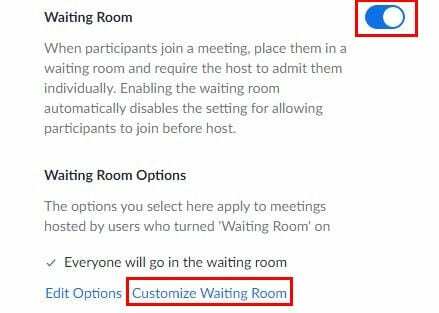
Asegúrese de que la opción Sala de espera esté habilitada y, justo debajo, haga clic en Personalizar sala de espera. Aparecerá una nueva ventana con la opción que puede personalizar. Por ejemplo, puede agregar una imagen, pero no puede superar 1 MB de tamaño.
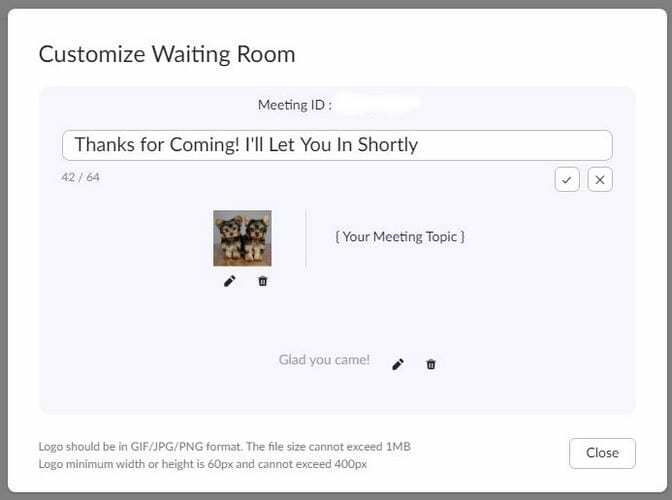
Para cambiar el texto en las áreas indicadas, haga clic en el icono de lápiz. Para guardar su texto, simplemente haga clic en la marca de verificación. La imagen que agregue también debe estar en formato GIF, JPG o PNG. Además, el ancho del logotipo no puede superar los 60 píxeles ni los 400 píxeles.
Los cambios que realice en su sala de espera de Zoom serán los mismos para todas sus reuniones. Por lo tanto, recuerde cambiar lo que dice la sala de espera antes de cada reunión de Zoom. Puede ser un poco vergonzoso que un mensaje tonto que agregaste para la reunión de un amigo aparezca en una reunión con compañeros de trabajo.
Conclusión
La personalización de la sala de espera de Zoom evita reuniones de tener una vibra impersonal para ellos. La buena noticia es que los cambios son fáciles de realizar y se aplican de inmediato. ¿Cómo personalizará su sala de espera en Zoom? Házmelo saber en los comentarios a continuación y no olvides compartir el artículo con otras personas en las redes sociales.